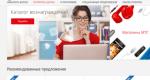Lenovo servisa centrs. Kā mirgot Lenovo A319: detalizētas instrukcijas Cik maksā Lenovo A319 programmaparatūras zibspuldze
Ko nozīmē Lenovo programmaparatūra? Šis termins saistībā ar tālruņiem/viedtālruņiem tiek lietots, lai apzīmētu programmatūras nomaiņu. Ja mobilās ierīces sistēmas iestatījumos ir kļūmes, tā ir jāpārinstalē vai pilnībā jāatjaunina. Lai to paveiktu, tiek veikta programmaparatūra - programmatūra tiek instalēta vai atjaunināta.
Tālruņa programmaparatūra parasti tiek veikta šādās situācijās:
- programmatūras atjaunināšana, modernāku versiju uzstādīšana
- gluži pretēji, vecās programmatūras versijas instalēšana, ja jaunā darbojas ar pārtraukumiem vai vienkārši nav piemērota īpašniekam
- interfeisa uzlabošana.
Atcerieties, ka zemas kvalitātes programmaparatūra izraisa mobilās ierīces darbības traucējumus, dažas funkcijas var neizdoties, tiek zaudēti tālrunī saglabātie kontakti un informācija. Šajā gadījumā ražotāja sniegtās garantijas tiek anulētas. Ja joprojām nolemjat nesazināties ar servisa centriem, rūpīgi izpētiet mūsu ieteikumus, lai uzzinātu, kā pareizi un efektīvi mirgot Lenovo.
Dažādiem Lenovo modeļiem darbības princips ir vienāds. Tāpēc, ja meklējāt, kā zibspuldzi Lenovo a319 tālrunim, izmantojot datoru, vai Lenovo p780, kā arī Lenovo a328 zibspuldzi, mūsu raksts palīdzēs jums atrisināt šīs problēmas.

Programmaparatūra, izmantojot programmu FlashTool
FlashTool tiek pastāvīgi atjaunināts, lai uzlabotu atbalstu jaunām ierīcēm. Vecākiem tālruņiem ieteicams izmantot trešo programmas versiju, bet mūsdienu viedtālruņiem - piekto.
Kur sākt
Lenovo mirgošana ir sarežģīts process, kura izpildei ir nepieciešamas daudzas prasības. Kas jums vispirms jāsagatavo?
- Noteikti uzlādējiet tālruni vismaz līdz pusei. Viss mirgošanas, ieslēgšanas un izslēgšanas process prasīs enerģiju.
- Pirmajā posmā jums nebūs nepieciešams akumulators, tāpēc jums būs jāizslēdz viedtālrunis un jāizņem akumulators.
- Lejupielādējiet īpašā režīma draiverus, pēc tam instalējiet tos datorā, ar kuru jūs mirgosit viedtālruni. Labāk tos iegūt no ražotāja Lenovo oficiālās vietnes.
- Atkal ražotāja vietnē lejupielādējiet nepieciešamo programmaparatūras versiju un programmu FlashTool, lai tā darbotos.
Kad viss ir sagatavots, varat sākt pašu procesu.
Draiveru instalēšana
- Lejupielādējiet nepieciešamo programmaparatūras versiju un draiveri. Izsaiņojiet arhīvu savā darbvirsmā vai jebkurā mapē.
- Instalējiet USB draiveri.
- Atveriet mapi 0.17, atrodiet instalācijas failu ar paplašinājumu .exe, palaidiet to.
- Atvērtajā instalēšanas logā noklikšķiniet uz "Tālāk", neatzīmējot nevienu izvēles rūtiņu.
- Jums tiks piedāvāts izvēlēties mapi, kurā instalēt draiveri, varat to instalēt noklusējuma mapē.
Programmaparatūras režīma draivera instalēšana

- Datorā atveriet ierīču pārvaldnieku
- Savienojiet viedtālruni bez akumulatora (vispirms izņemiet akumulatoru) ar datoru
- Dispečerā uz 2-3 sekundēm parādīsies ziņojums, ka ir pievienota neidentificēta ierīce. Ar peles labo pogu noklikšķiniet uz šīs ierīces un atvērtajā logā atlasiet “Atjaunināt draiveri”, norādot mapi, kurā ievietojāt lejupielādētos draiverus.
Kad draiveri ir instalēti, ierīces pārvaldniekā tiks parādīta ierīce, kas norādīta kā MediaTek PreLoader USB VCOM ports (COM44).
Faktiskais programmaparatūras process
- Atvienojiet tālruni no datora;
- Palaidiet programmu Flash_Tool, palaižot failu ar paplašinājumu .exe no mapes, kurā nesen instalējāt šo programmu;
- Noklikšķiniet uz “Scatter-Loading”, kas atrodas programmas loga labajā pusē;
- Atrodiet programmaparatūras failu “MT6577_Android_scatter_emmc.txt”, atveriet to. Parasti fails atrodas mapē "target_bin";
- Programmas paneļa augšdaļā izvēlnē “Opcija” rindā “Lejupielādēt” atzīmējiet izvēles rūtiņu blakus “DA DL ALL WITH Cheksum”, pretējā gadījumā viedtālrunis pēc mirgošanas nesāksies, un jums viss būs jādara vēlreiz. ;
- Noklikšķiniet uz "Programmaparatūras jaunināšana";
- Pagaidiet, kamēr tiek pārbaudīta failu integritāte;
- Programma pāries gaidīšanas režīmā. Ievietojiet akumulatoru, savienojiet izslēgto tālruni ar datoru. Programmaparatūras process sāksies automātiski.
- Pagaidiet, līdz programmaparatūra beidzas, monitorā jāparādās logam ar zaļu apli;
- Atvienojiet tālruni no datora, aizveriet programmu;
- Iedarbiniet tālruni parastajā režīmā un pārbaudiet tā funkcionalitāti. Pēc programmaparatūras mirgošanas viedtālrunis prasīs ilgu laiku, lai ieslēgtu, jums būs jāgaida. Pēc mirgošanas ieteicams notīrīt kešatmiņu.

Lenovo programmaparatūra ar modificētu atkopšanu
Ja jums ir grūti instalēt draiverus, varat uzzināt, kā atjaunināt Lenovo bez datora. Šim nolūkam ir paredzēta atveseļošanās. Šī ir īpaša programma, kas ļauj mirgot jaunus ielāpus un programmaparatūru, nezinot par konsoles komandām un citām grūtībām, tieši no tālruņa. Bet viedtālrunim ir jābūt iepriekš instalētai pielāgotai atkopšanai, tā var būt ClockworkMod vai TWRP.
Šī metode ir ērta, ja bieži maināt programmaparatūru. Nav nepieciešams izveidot savienojumu ar datoru, vienreiz jāinstalē programma Recovery un jāielādē jaunā programmaparatūra zibatmiņas diskā (microSD).

Izpildiet šo algoritmu:
- Veikt tīrīšanu - Noslaukiet lietotāja datus, kešatmiņu, Dalvik kešatmiņu;
- Lejupielādējiet neizsaiņoto arhīvu ar programmaparatūru microSD (līdz kartes saknei), ievietojiet zibatmiņas disku viedtālrunī. Lejupielādējiet arhīvu .zip formātā.
- Dodieties uz izvēlni. Ir trīs veidi, kā to izdarīt:
- Nospiežot noteiktu taustiņu kombināciju, ieslēdzot mobilo ierīci. Kombinācija ir atkarīga no viedtālruņa modeļa. Parasti Lenovo tālruņos tā ir skaļuma samazināšanas un barošanas poga, kas jānospiež vienlaikus.
- Lejupielādējiet atkopšanu, izmantojot programmu Rebooter vai līdzīgu programmu. Dažreiz sistēma iesaka palaist Rebooter režīmu, kad ierīce tiek pārstartēta, par ko tiek parādīts atbilstošs ieraksts.
- Viedtālruņa restartēšana no datora, izmantojot ADB konsoli, ievadot komandu “adb reboot recovery”.
- Kad esat ievadījis atkopšanu, nospiediet pogu “Instalēt” ar instalētu TWRP un “instalēt zip no sd kartes” ar CWM.
- Izvēlieties vajadzīgo arhīvu. TWRP mēs pārvietojamies ar sensoru, CWM mēs pārvietojamies ar skaļuma pogām, un ar barošanas pogu aktivizējam izvēlēto.
- Apstipriniet darbību “JĀ” — instalējiet /sdcard/.
- Nospiediet barošanas pogu.
- Kad programmaparatūra ir pabeigta, palaidiet wipe - data - wipe cache - wipe dalvik cache.
Protams, tālruņa mirgošanas process ir sarežģīts, taču to var izdarīt neatkarīgi. Galvenais ir būt uzmanīgiem, lai efektīvi instalētu programmaparatūru. Abas piedāvātās metodes palīdzēs atrisināt problēmu. Metodes izvēle galvenokārt ir atkarīga no datora pieejamības.
Materiāls ir veltīts programmaparatūras instalēšanai uz Lenovo A319. Jūs uzzināsit, kā zibspuldzi Lenovo a319, izmantojot datoru un trešās puses atkopšanu. Tā kā procedūra ir riskanta, iesakām rūpīgi izlasīt instrukcijas, kā arī papildu materiālus saitēs.
Svarīgs! Norādījumi ir sniegti jūsu uzziņai. Vietnes administrācija, tostarp autors, nav atbildīga par jūsu bojāto viedtālruni. Nezibiniet tālruni bez izpratnes un pienācīgas sagatavošanas.
Norādījumi par programmaparatūras mirgošanu, izmantojot Flash rīku
Svarīgs! Oficiālās programmaparatūras instalēšanas metode. Modifikācijas vai komplektācijas, kuru pamatā ir oriģināls, nevar zibspuldzi.
Pirms programmaparatūras palaišanas jums ir jāsagatavo dators. Instalējiet draiverus, kā arī noņemiet vecos draiverus, lai izvairītos no konfliktiem. Instalējiet programmaparatūras programmu
Darbību algoritms:
- Notīriet datoru no nevajadzīgiem draiveriem. Izpakojiet arhīvu, palaidiet programmu ar administratora tiesībām. Atlasiet draiverus, kas attiecas uz jūsu ierīci, pēc tam atspējojiet un pēc tam noņemiet.
- Instalējiet draiverus savam tālrunim.
- Lejupielādējiet un izpakojiet programmaparatūras programmu.
- Atveriet programmu un noklikšķiniet uz “Scatter-Loading”.
- Norādiet mapes atrašanās vietu ar programmaparatūru. Lai atvieglotu meklēšanu, ieteicams izmantot vietējā diska sakni.
- Atveriet mapi ar mirgojamo attēlu, pēc tam mapi target_bin, kur atlasiet failu MT6572_Android_scatter.txt.
- Pēc tam tiks parādīts tālrunī instalēto nodalījumu saraksts. Ir svarīgi pārliecināties, ka visas rūtiņas ir atzīmētas.
- Atzīmējiet izvēles rūtiņu DA DL ALL WITH Cheksum.
- Noklikšķiniet uz pogas Lejupielādēt, pēc kura programma pāries gaidīšanas režīmā, lai tālrunis varētu izveidot savienojumu.
- Noklikšķiniet uz pogas "Lejupielādēt" un pēc tam pievienojiet tālruni bez akumulatora.
- Pēc tam atvienojiet kabeli un ieslēdziet viedtālruni. Pirmā palaišana prasīs ilgāku laiku nekā nākamie. Esiet pacietīgs un pagaidiet 5-7 minūtes.





Norādījumi par programmaparatūras mirgošanu, izmantojot trešās puses atkopšanu
Ja viedtālrunī esat instalēts pēc pasūtījuma, rīkojieties šādi:
- Ievietojiet ZIP arhīvu ar programmaparatūru atmiņas kartē.
- Atveriet instalēto vai atkopšanu.
- Dodieties uz sadaļu "dublējums" un izveidojiet programmaparatūras un datu kopiju. Drošības nolūkos kopējiet izveidoto kopiju ārējā atmiņā.
- Pēc tam atveriet sadaļu “Tīrīšana”, kurā izdzēsiet kešatmiņu un datus, izņemot iekšējo atmiņu un MicroSD karti.
- Pēc tīrīšanas atgriezieties galvenajā atkopšanas izvēlnē.
- Atlasiet sadaļu “Instalēt” un pēc tam norādiet programmaparatūras arhīvu.
- Ja pēc instalēšanas tālrunis netiek restartēts, atsāknējiet pats.



Norādījumi trešās puses atkopšanas instalēšanai, izmantojot datoru
- Lejupielādējiet TWRP atkopšanu un pēc tam izvelciet to.
- Atveriet programmu.
- Iepriekš atzīmējiet izvēles rūtiņu DA DL viss ar čeku summu.
- Atvērtajā komponentu sarakstā noklikšķiniet uz atkopšanas.
- Norādiet mērķa mapi ar atkopšanas failu.
- Noklikšķiniet uz pogas "Lejupielādēt". Piekrītiet kļūdai, pēc tam pievienojiet tālruni datoram bez akumulatora.
- Pēc veiksmīgas programmaparatūras pabeigšanas parādīsies paziņojums ar parakstu “OK”.



Lenovo A319 ir lēts, bet diezgan nepraktisks tālrunis. Šai ierīcei bieži ir šāda kļūda: kad tā ir ieslēgta, tā var sākt bezgalīgi atsāknēties vai var netikt ielādēta tālāk par Lenovo zīmola uzrakstu, kas sveic lietotāju. Bet patiesībā šīs problēmas var viegli atrisināt, mainot viedtālruņa programmaparatūru. Šajā rakstā jūs uzzināsit
Kāda programmatūra jums būs nepieciešama?
Treškārt, jums jāiet uz sadaļu Izkliedes fails un sistēmā jāatrod lejupielādētais programmaparatūras fails. Visticamāk, tas tiks parakstīts kā “*viedtālruņa procesora modelis (piemēram, MT6572)*android_scatter”.
Ceturtais solis ir gaidīt, līdz programmaparatūra tiek ielādēta programmā.
Piektkārt, jums jāatrod DA DL All ar kontrolsummas bloku. Tas ir nepieciešams, lai programmai dotu komandu, ka programmaparatūra tiks instalēta tālrunī bez akumulatora. Vēlreiz jums vajadzētu pievērst uzmanību instrukciju pirmajam solim.
Sestkārt, dodieties uz vienumu “Formatēt”, kur jums ir jāatzīmē izvēles rūtiņas Auto Format Flash (Automātiski formatēt zibspuldzi) un Format whole flash (Formatēt visu zibspuldzi). Jums jānoklikšķina uz “Labi” un viedtālrunis, izmantojot USB kabeli, jāpievieno datoram.
Procesors pats veiks septīto darbību. Tas formatēs viedtālruni. Pēc inicializācijas un diska sadalīšanas procesa pabeigšanas viedtālrunis ir jāatvieno no vada un jānoklikšķina uz pogas Lejupielādēt.
Astotkārt, jums ir jāpievieno USB kabelis tālrunim un datoram. Ja Lenovo draiveris nav instalēts, sistēma vai nu parādīs kļūdu (un pēc tam jums tas būs jāinstalē manuāli), vai arī mēģinās to atrast un instalēt pati.
Devītais - ir sācies jaunas programmaparatūras lejupielādes process viedtālrunī. Tiklīdz tā ir instalēta, programma parādīs nelielu logu ar zaļu apli - mirgošana ir pabeigta. Tagad jūs esat iemācījušies zibspuldzi Lenovo A319.

Apakšējā līnija
Nebija grūti uzzināt, kā mirgot Lenovo A319. Turklāt pats mirgošanas process aizņēma ļoti maz laika (vidēji vienpadsmit minūtes). Bet tas vēl nav viss: citi viedtālruņi tiek atjaunināti, izmantojot to pašu principu. Tomēr nevajadzētu domāt, ka programmaparatūra visās ierīcēs ir instalēta vienādi. Katram ražotājam ir savas sistēmas programmēšanas funkcijas, kas jāņem vērā, pārinstalējot programmaparatūru viedtālrunī. Piemēram, Lenovo A319 gadījumā tā ir iepriekšēja akumulatora izņemšana, lai veiksmīgi mainītu ierīces operētājsistēmu.
Tas vienmēr ir jāņem vērā, lai viedtālrunis nepārvērstos par “ķieģeli”.
Lenovo A319 viedtālruņa priekšrocības ir labi zināmas visiem - tā ir pienācīga veiktspēja par saprātīgu tālruņa cenu. Bet neatkarīgi no tā, cik uzticama ir tehnoloģija, agri vai vēlu Lenovo tālrunis sāk sabojāt. Visbiežāk tas ir saistīts ar problēmām ar kādu aparatūras programmu. Šo jautājumu var atrisināt tikai speciālisti, jo pašam ir grūti saprast, kas īsti ir nepareizi.
Ir alternatīva iespēja - instalējiet tālrunī jaunu programmaparatūru. Šis process ir līdzīgs operētājsistēmas maiņai datorā. Un sekas ir tādas pašas – tiks dzēsti visi ierīcē saglabātie dati. Bet, ja jūs tos regulāri saglabājat citā datu nesējā, tas, visticamāk, neradīs problēmas. Bet pēc jaunās programmaparatūras instalēšanas jūs varēsiet lietot savu viedtālruni kā jaunu.
Varat pats savu Lenovo A319 tālruni mirgot vairākos veidos, un katrs no tiem ir vienlīdz efektīvs. Tāpēc jūs izvēlaties to, kas ir ērtāk. Mēs īsi aprakstīsim katras metodes iezīmes, kas ļauj veikt mirgošanu pašam un īsā laikā.

Obligātā apmācība
Pirms sākat instalēt jaunas operētājprogrammas, jums jāpārliecinās, vai tālrunis ir uzlādēts vairāk nekā līdz pusei. Tas ir ārkārtīgi svarīgi, jo operētājsistēmas maiņa prasīs enerģiju, un bez tās rezervēm šo procesu nebūs iespējams veiksmīgi pabeigt. Pārbaudiet arī, vai datorā ir jaunākie USB draiveri, lai dators varētu atpazīt tālruni kā pievienotu ierīci.
Ja tālrunī ir instalētas atmiņas kartes, tās ir jāizņem, lai izvairītos no datu zuduma.
Programma FlashTool
Oficiālā programma FlashTool ir īpaši izstrādāta viedtālruņu mirgošanai Ķīnas MTK platformā. Tieši to Lenovo izmanto ražošanā. Tātad ar tās palīdzību jūs varat atsvaidzināt jebkuru Lenovo tālruni. Tālāk ir sniegti soli pa solim norādījumi darbam ar programmu:

- Lejupielādējiet un instalējiet draiverus savam konkrētajam tālruņa modelim. Lai instalētu, vispirms pievienojiet tālruni datoram, dodieties uz “Ierīču pārvaldnieks”, tur mēs redzam jaunu savienojumu un atjauninām draiverus. Mēs iesakām tos instalēt tikai no oficiālās Lenovo vietnes. Parasti lietošanas laikā tie “neizlido”.
- Lejupielādējiet programmu FlashTool, izpakojiet failu ar to un instalējiet to ērtā mapē savā datorā.
- Lejupielādējiet nepieciešamo programmaparatūras versiju. Izmantojiet tikai uzticamus avotus, lai nekaitētu viedtālrunim.
- Palaidiet programmu FlashTool un norādiet ceļu uz lejupielādēto programmaparatūru. Visi pievienotie faili nekavējoties tiks parādīti ekrānā.
- Lai izvairītos no problēmām, atspējojiet PRELOADER. Turklāt nav nepieciešams noņemt atzīmi no izvēles rūtiņām.
- Mēs savienojam viedtālruni ar datoru un parādītajā logā noklikšķiniet uz “Lejupielādēt”.
- Ierīci sistēma atpazīst, un nekavējoties sākas automātiska tālruņa mirgošana.

Pēc sīkrīka atvienošanas no datora ieslēdziet tālruni, kas ir mirgots ar USB zibatmiņu. Tas ir nepieciešams, lai pārbaudītu tā funkcionalitāti. Veiciet sākotnējos iestatījumus, un, ja viss ir kārtībā, tas nozīmē, ka esat paveicis lielisku darbu ar mirgošanu.
Mirgo, izmantojot atkopšanu
Ja jūs neinteresē, kā zibatīt tālruni, lai instalētu jaunu programmatūru, bet vēlaties atjaunināt sistēmu uz jaunu versiju, varat iztikt bez programmas Flash Tool. Lai to izdarītu, jums būs nepieciešams atkopšanas tālrunis. Tas tiek darīts šādi:

- Mēs iegūstam superlietotāja tiesības rediģēt sistēmas failus.
- Lejupielādējiet TWRP atkopšanu konkrētam viedtālruņa modelim.
- Instalējiet utilītu Mobileuncle MTK Tools.
- Mēs palaižam programmu un ar tās palīdzību, kolonnā “Recovery Update” atlasot atbilstošo failu, mēs sākam programmaparatūras atjaunināšanas procesu.
Lenovo šobrīd ieņem ceturto vietu starp pieciem lielākajiem datoru ražotājiem pasaulē. Uzņēmuma arsenālā ietilpst galddatori, klēpjdatori, mobilie tālruņi, viedtālruņi, netbooks un pat serveri, monitori, planšetdatori un videokartes. Un tas ir neskatoties uz tādiem papildinājumiem visam iepriekšminētajam, piemēram, peles, tastatūras, atmiņas moduļi, optiskie diskdziņi, barošanas avoti, programmatūra un piederumi, kā arī portatīvo datoru futrāļi un somas. Uzņēmuma produktu klāsta plašums ir iespaidīgs, un patērētāju tirgus piepildīšanai ar Lenovo elektroniku ir nepieciešams nopietns atbalsts. Lenovo specializētais servisa centrs to veic daudzās pilsētās, īpaši lielos valsts centros.
Mūsdienās ir diezgan izplatīta tendence vērsties nevis pie specializētiem servisa centriem, bet gan pie mazpazīstamiem “bet ļoti saprotošiem” tehnikas remontētājiem. Izdarot šādu izvēli, jums jāsaprot, ka Lenovo servisa centrs tieši nodarbojas tikai ar šāda veida aprīkojumu un elektroniku un simtprocentīgi pārzina šī konkrētā uzņēmuma sarežģījumus. Turklāt Lenovo servisa centram ir iespēja ātri sadarboties ar citiem specializētiem uzņēmumiem, kas piegādā nepieciešamās oriģinālās detaļas Lenovo aprīkojumam.
Ir vērts atzīmēt, ka lielākajai daļai šī uzņēmuma ražoto sīkrīku ir plašs nestandarta un unikālu detaļu klāsts, ko var atrast dažviet. Tā ir zināma Lenovo ierīču problēma, taču viss tiek atrisināts, pateicoties speciālistiem. Tikai Lenovo servisa centrā ir iespējams iegūt tādas klēpjdatoram nepieciešamās detaļas kā, piemēram, matricu vai oriģinālās fona apgaismojuma lampas. Jebkurā gadījumā, ja jums ir kādas problēmas ar šī uzņēmuma elektroniku, jums jāsazinās ar Lenovo servisa centru, un tas ir iemesls, kāpēc:
1. Tikai speciālisti var garantēt veiktā darba kvalitāti, veicot pilnu diagnostiku un precīza problēmas cēloņa noteikšanu.
2. Ekskluzīvi Lenovo servisa centrā, ja nepieciešams, jums tiks piedāvāts nomainīt nestrādājošo daļu pret oriģinālo. Oriģinālo detaļu var dabūt tikai speciāli pasūtot kaut kur iepriekš, vai no cita telefona, bet centrā tā pienāk tieši pēc iespējas īsākā laikā.
3. Lenovo servisa centri nodrošina visa uzņēmuma aprīkojuma apkopi, jo tajos ir atlasīti un tieši apmācīti Lenovo apkalpošanas speciālisti.
4. Pēc viena vai otra Lenovo sīkrīka iegādes pircējs iegādājas garantijas talonu vai čeku, ar kuru var saņemt bezmaksas servisu. Šis pakalpojums tiek sniegts tikai Lenovo servisa centrā. Šīs tiesības tiek zaudētas, ja ierīce jau ir atvērta servisa speciālista priekšā.
5. Jebkuru Lenovo ražotāja produktu apkopi var veikt jebkurā no pakalpojumiem pēc garantijas perioda beigām.
Lenovo servisa centra vietnē varat redzēt remontējamo sīkrīku sarakstu, kā arī skatīt cenu politiku (ja remontam nav garantijas) un tuvākās servisa nodaļas atrašanās vietu. Starp tiem jūs redzēsiet remonta pakalpojumus planšetdatoriem, klēpjdatoriem, netbook datoriem, viss vienā datoriem par zemām cenām. Remontdarbus veicošie tehniķi ne tikai nomaina detaļas, bet arī rūpīgi izprot problēmas būtību, darot visu iespējamo, lai negadījums neatkārtotos.
Lenovo servisa centrā jums tiks piedāvāts plašs remonta pakalpojumu klāsts un bojājuma cēloņa noteikšana:
visas sistēmas pārbaude, lai konstatētu bojājumus un visu funkciju pareizu darbību;
sīkrīka diagnostika, ieskaitot iekšējo sistēmu darbību, apkuri, katras daļas darbību, kas palīdz precīzi noteikt bojājuma cēloni, kā arī novērš jaunus ierīces bojājumus;
detaļu nomaiņa, ieskaitot elektroniskās ierīces matricu. Tās diagonāles izmērs nav svarīgs, jo Lenovo servisa centrs strādā tieši ar uzņēmuma piegādātājiem;
matricas un citu iekārtu elementu remonts. Amatnieki remontdarbus uzņemas tikai pēc rūpīgas problēmas pārbaudes un diagnostikas, kad tiek atklāts cēlonis un remonta risinājums viņiem kļūst acīmredzams;
visaptverošs visas ierīces remonts, kas var būt nepieciešams lielu bojājumu gadījumā, piemēram, pēc sīkrīka nomešanas no liela augstuma utt.
Atsevišķu detaļu remonts, nemaz nerunājot par sarežģītiem remontdarbiem, prasa īstu profesionāļu iejaukšanos, un, ņemot vērā dažu uzņēmuma elektronikas dizainu oriģinalitāti un unikalitāti, šo darbu efektīvi var veikt tikai Lenovo servisa centrs. Ikdienas darbā amatnieki regulāri izmanto augstas klases remonttehniku, kas ļauj veikt vissmalkākos darbus. Starp šiem darba instrumentiem jāmin:
specializēti digitālie mikroskopi, kas ļauj veikt precīzu diagnostiku;
BGA klases lodēšanas stacijas;
nepieciešami pilnīgai aparatūras un programmatūras kompleksa remontam un diagnostikai.
Turklāt katrs Lenovo servisa centrs piedāvā arī vienkāršākus pakalpojumus, piemēram, kvalificētas konsultācijas klientiem, kuri vēlas iegādāties šī ražotāja elektroniku un aprīkojumu. Centrā speciālistiem ir pieredze darbā ar daudzām ierīcēm, kā arī padziļinātas zināšanas par katru no tām, tāpēc konsultācijas par pareizu darbību, atsevišķu iekārtu funkciju izmantošanu u.c. tos nodrošina arī Lenovo servisa centri. Starp citiem piedāvājumiem ir arī nomaiņa un programmatūras atjauninājums klēpjdatoriem, netbook datoriem vai galddatoriem.
Tādējādi lēmums izmantot Lenovo servisa centra pakalpojumus ir vispareizākais, ja jūsu sīkrīks sāk darboties nepareizi vai ja netiek atsauktas noteiktas funkcijas, kā arī, ja Lenovo tehnoloģiju jomā rodas absolūti jebkādas problēmas vai jautājumi. un elektroniskās tehnoloģijas.